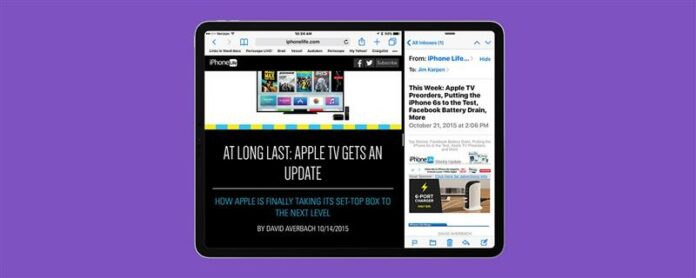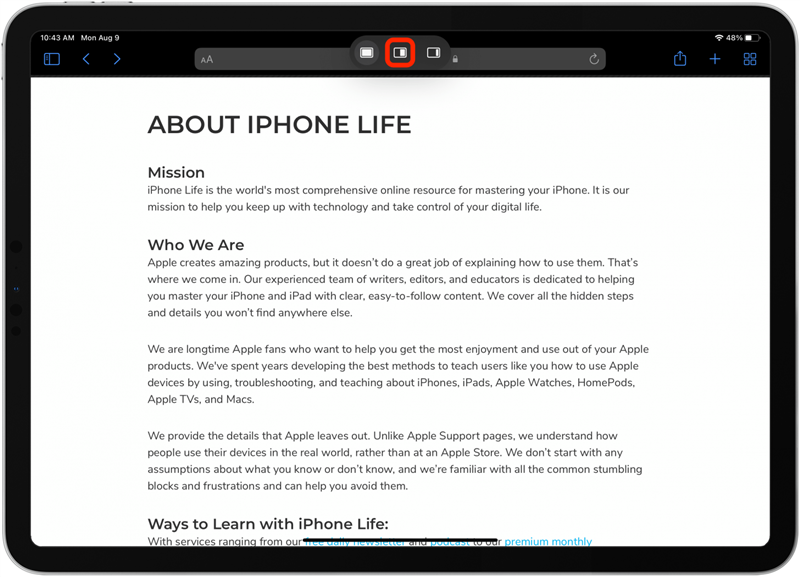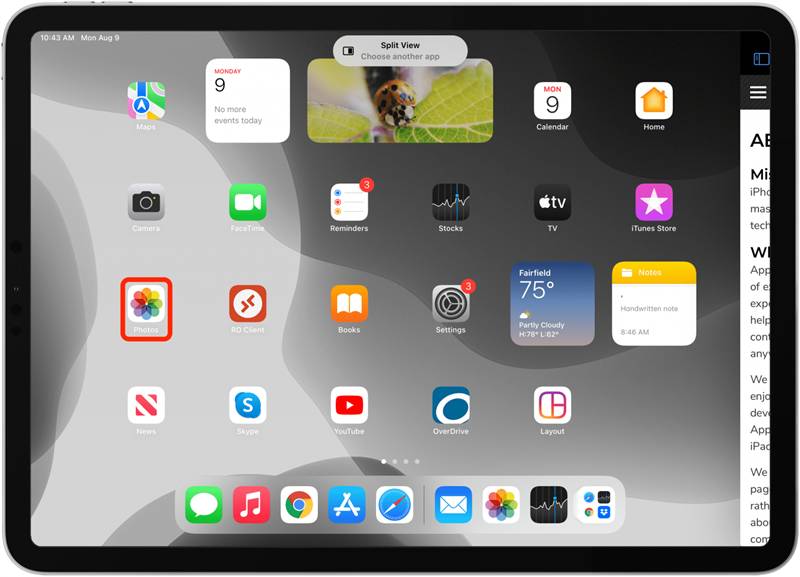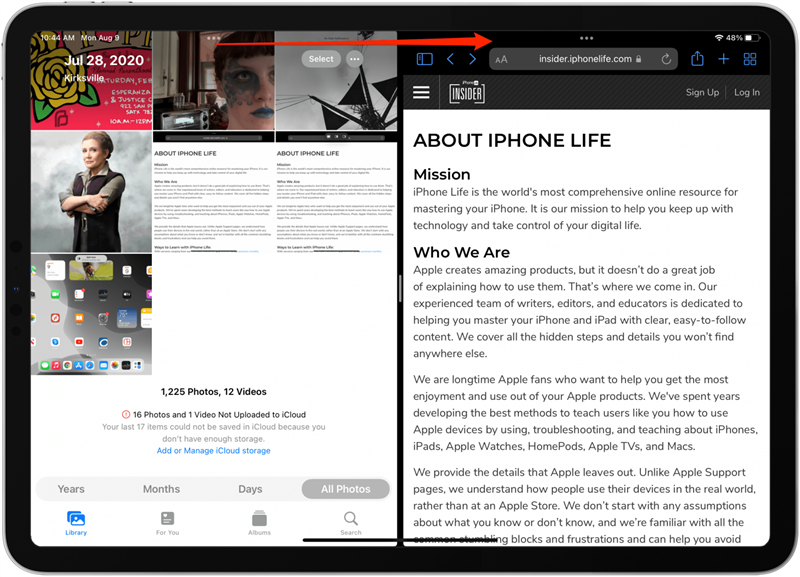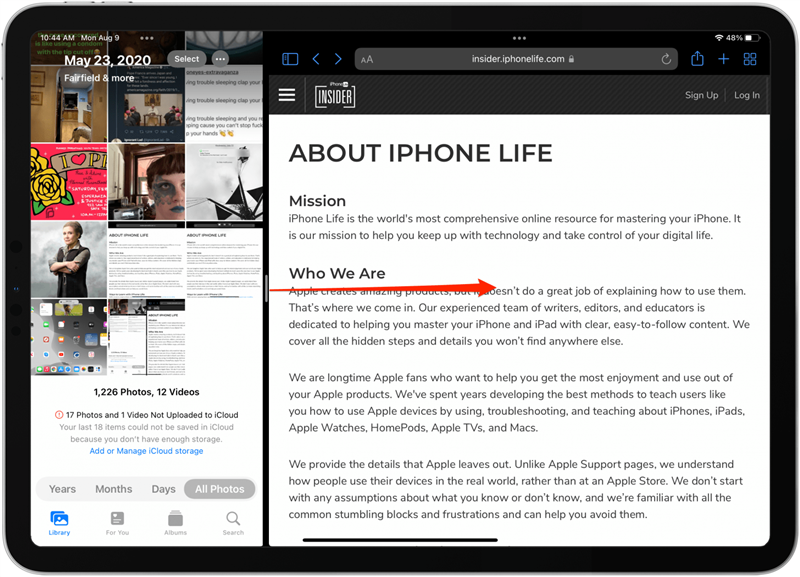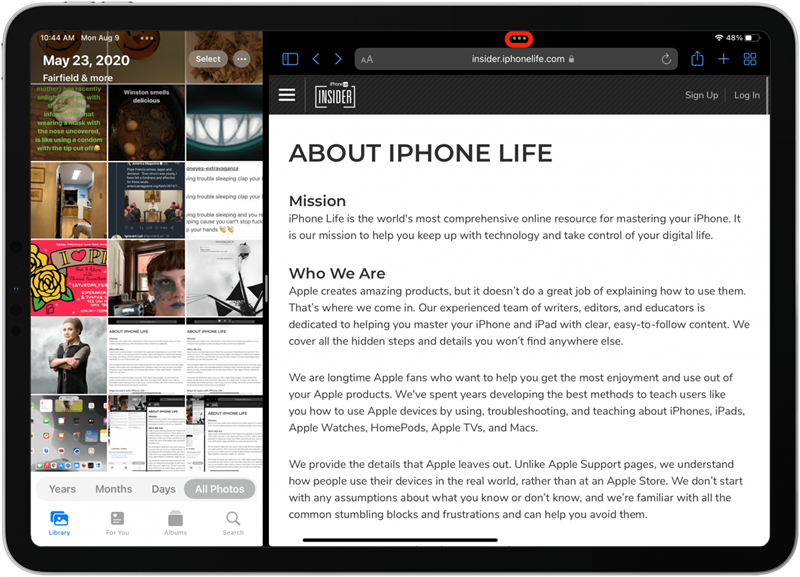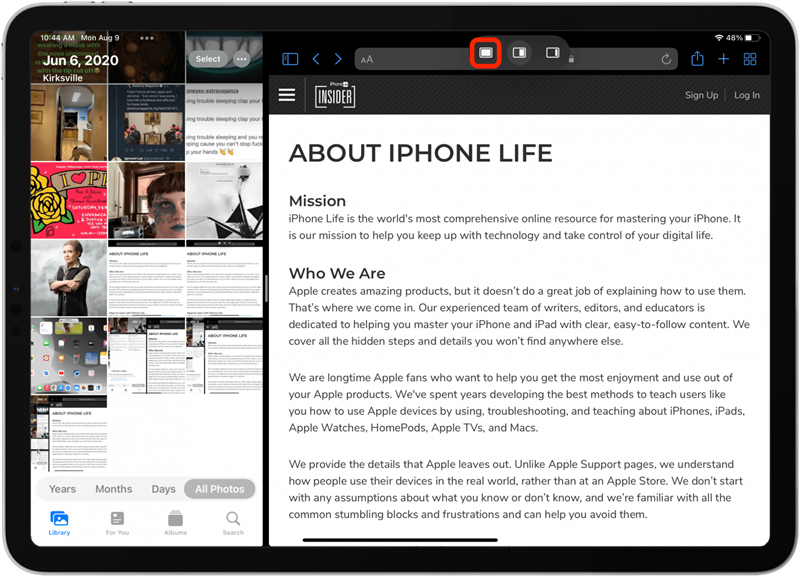Das iPad bietet viele bequeme Multitasking-Optionen, einschließlich Split-Bildschirm, Schleifen und Bild-in-Bild. Mit dem iPad- und iPad Pro -Split -Bildschirm (Split -Ansicht) können Sie gleichzeitig in zwei verschiedenen Apps arbeiten. Sie können den Bildschirm teilen und eine App auf beiden Seiten haben. Dies bedeutet, dass Sie die Nachrichten auf der einen Seite lesen und sich auf der anderen Seite Notizen machen können. Hier erfahren Sie, wie Sie auf dem iPad geteilt werden.
So verwenden Sie die Split -Ansicht auf iPad
Die Multitasking -Funktion des geteilten Bildschirms ist für iPad 5 (oder später), iPad Air 2 (oder später), iPad Mini 4 (oder später) und iPad Pro -Benutzer reserviert. Außerdem funktioniert nicht jede App mit Split View (insbesondere Apps von Drittanbietern), aber sie funktioniert mit nativen Apple-Apps. Das neue Multitasking -Menü in iPados 15 hat das Öffnen und Schließen von Split -View als je zuvor erleichtert. Befolgen Sie die folgenden Schritte, um zu erfahren, wie Sie den Split -Bildschirm auf dem iPad verwenden:
- Öffnen Sie eine App und tippen Sie auf das Multitasking -Symbol oben im Fenster.
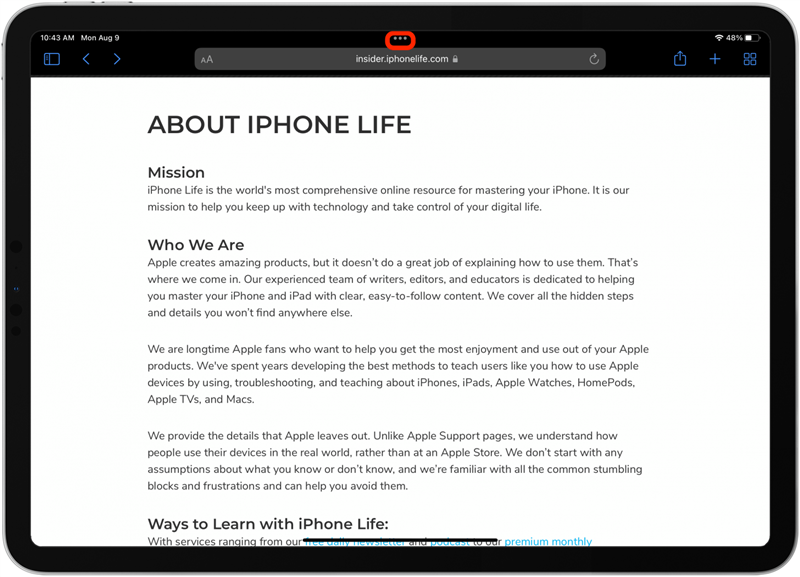
- Tippen Sie auf das Symbol Split View.

- Tippen Sie auf Ihre zweite App, um sie im Split -Ansicht -Modus zu öffnen.

- Sie können auf das Multitasking -Symbol auf tippen und eine Registerkarte ziehen, um die Positionen auf Ihrem Bildschirmanzeige zu wechseln.

- Sie können Ihre App -Windows auch ändern, indem Sie den App -Teiler nach links oder rechts ziehen.

- Um die Split -Ansicht zu beenden, tippen Sie auf das Multitasking -Symbol in dem Fenster, das Sie öffnen möchten.

- Tippen Sie auf das Symbol .

Wenn Sie lernen, wie Sie den Split -Bildschirm auf dem iPad loswerden, müssen Sie einfach den App -Teiler an die Kante Ihres iPad -Bildschirms ziehen.
Es gibt so viele lustige Möglichkeiten, Ihr iPad zu verwenden, z. Messen Sie die App , um eine Höhenmessung durchzuführen, damit Sie wissen möchten, wie Sie mehr als eine App gleichzeitig verwenden. Wenn Sie diese Funktion jedoch lieber nicht verwenden möchten, können Sie lernen So werden Sie auf dem iPad den Split -Bildschirm los . Als nächstes lernen !